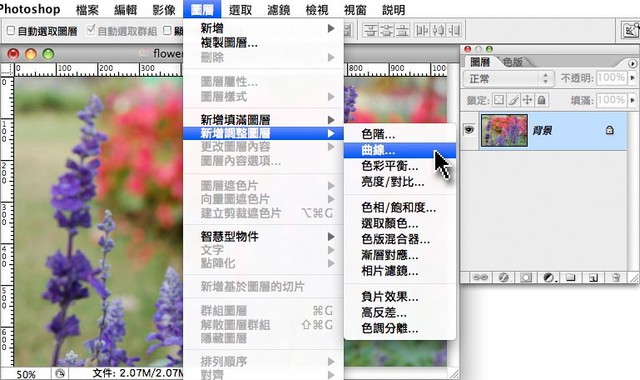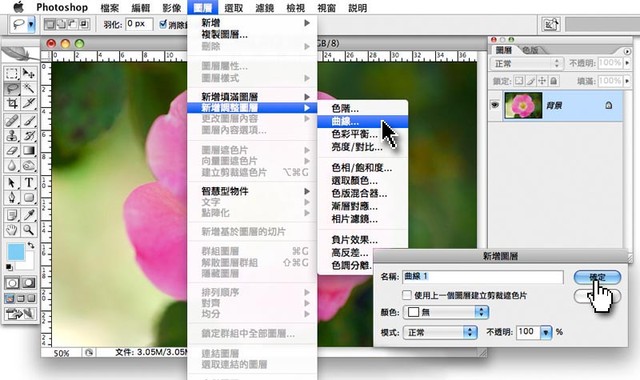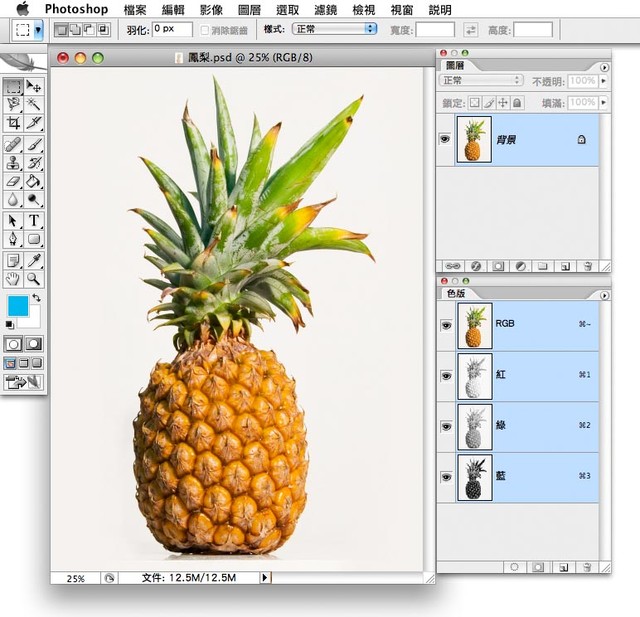大家應該常在網路的廣告內容上看到鼠標的圖文應用,當鼠標放在網路圖片的使用,只需要72dpi的解析度,倘若需要平面設計的印刷或印製海報,就需要將鼠標撐大使用,當使用photoshop撐大之後,就會發現鼠標的邊緣糊掉了。
有些人解決方法是到illustrator將鼠標會製成向量圖形,如此就可以隨意放大使用,其實,不需要這麼費周章,只要在photoshop的影像尺寸更改一個選項,也可以放大後保留鼠標硬邊。
1.到windows的開始->控制台->滑鼠,使用Prtscn sysrq做螢幕的影像擷取,再到photoshop使用熱鍵,Ctrl+N開新檔案,再按Ctrl+V貼上。